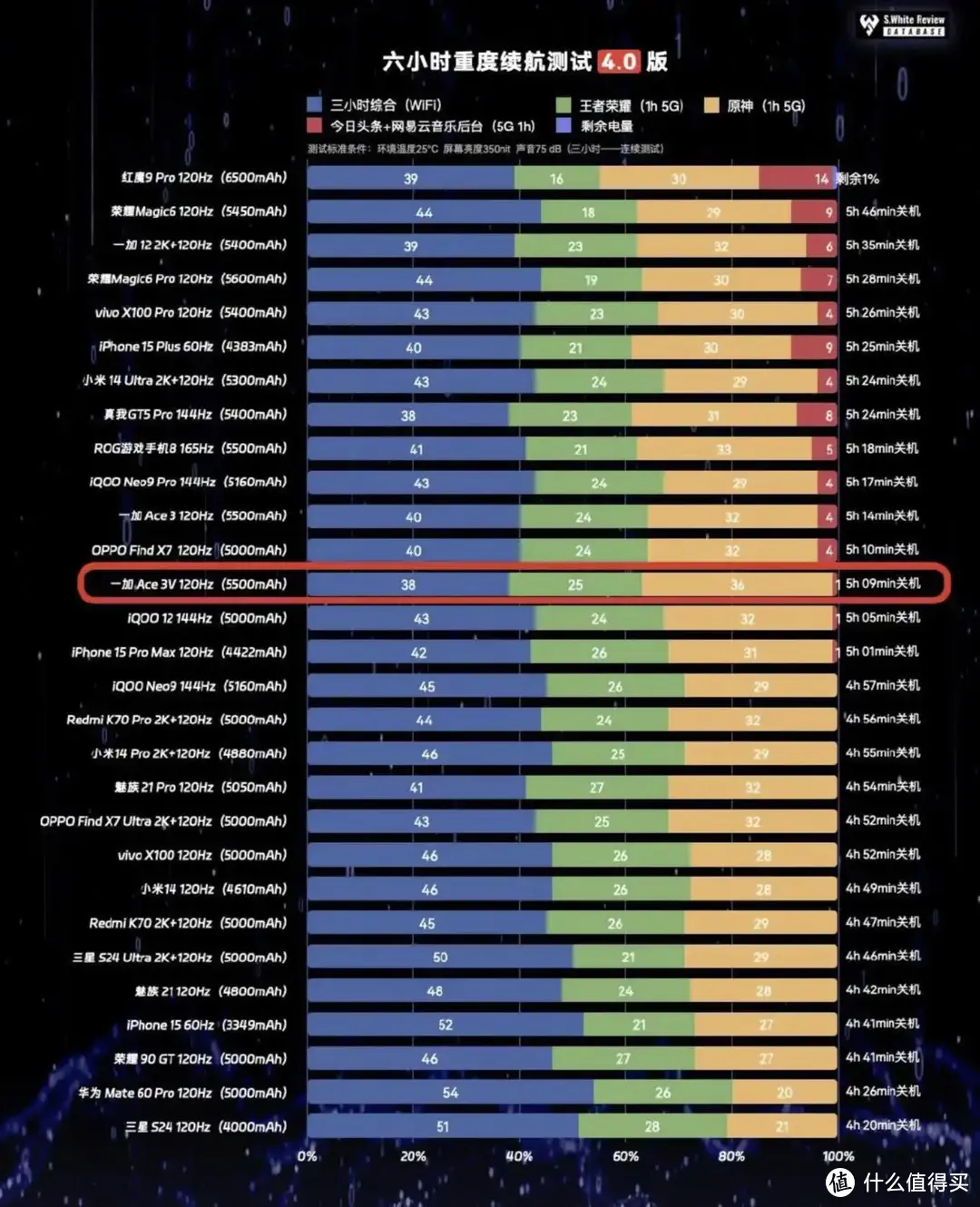电脑底部的任务栏不见了怎么弄(电脑下侧任务栏不见了)
电脑底部的任务栏不见了怎么弄(电脑下侧任务栏不见了),本文通过数据整理汇集了电脑底部的任务栏不见了怎么弄(电脑下侧任务栏不见了)相关信息,下面一起看看。
许多朋友发现任务栏&使用电脑时电脑桌面下不见了,而且他们不我不知道如何调整它。本文以Windows 10系统为例,教你如何还原任务栏&在电脑桌面的底部。
要正常进入电脑系统的设置界面,需要点击开始菜单,但是因为任务栏消失了,你可以t单击任务栏。这时,你需要使用赢快捷键。如下图:
按下Win key ,桌面会自动弹出开始菜单,然后找到齿轮图标并点击它。如下图:
点击后,可以进入计算机系统的设置界面。在系统设置的选项中,找到个性化选项。如下图:
输入个性化选项,找到任务栏&左侧菜单栏中的选项。如下图:
点击任务栏选项,进入菜单详情页面,点击在桌面模式下自动隐藏任务栏选项关闭,然后设置屏幕上的任务栏位置到底部。如下图:
设置好之后,我们会发现电脑桌面下的任务栏神奇的出现了。另外,如果你用的是平板电脑,可以用同样的方法在任务栏消失后恢复它。您可以通过关闭在平板模式下自动隐藏任务栏选项。
更多电脑底部的任务栏不见了怎么弄(电脑下侧任务栏不见了)相关信息请关注本站。